Word取消组合
在word使用的过程中,除了文字输入以外,你或许还会使用到画图功能。文字+图案的呈现,会更让人清楚了解你所表达的意思。不过,使用过程中经常会发生以外,比如很多人画图后把图形全部组合在一起,再打开文档后发现图形与图形之间无法分隔了,每次拖拽都只能整体移动。在这种情况下,就需要你“取消组合”处理了。那么问题来了,我们应该如何去操作呢?
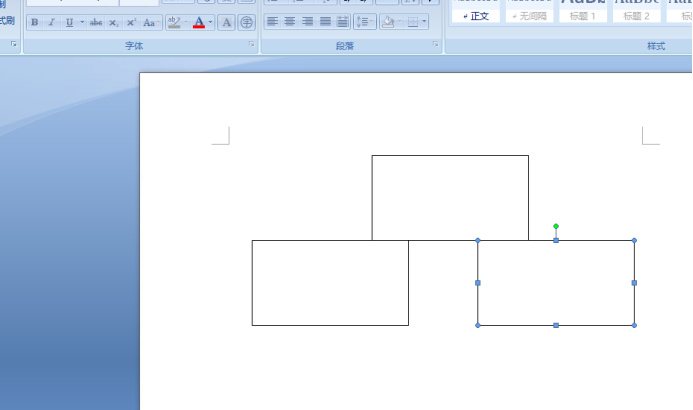
Word取消组合怎么操作?
在word使用的过程中,除了文字输入以外,你或许还会使用到画图功能。文字+图案的呈现,会更让人清楚了解你所表达的意思。不过,使用过程中经常会发生以外,比如很多人画图后把图形全部组合在一起,再打开文档后发现图形与图形之间无法分隔了,每次拖拽都只能整体移动。在这种情况下,就需要你“取消组合”处理了。那么问题来了,我们应该如何去操作呢?
如图所示,这是一个分别用三个矩形拼接在一起的组合图案,无论如何移动,都无法拆散的。不过,当你熟悉了word操作,仅仅需要三个步骤,就可以轻松让三个矩形分离开来了。
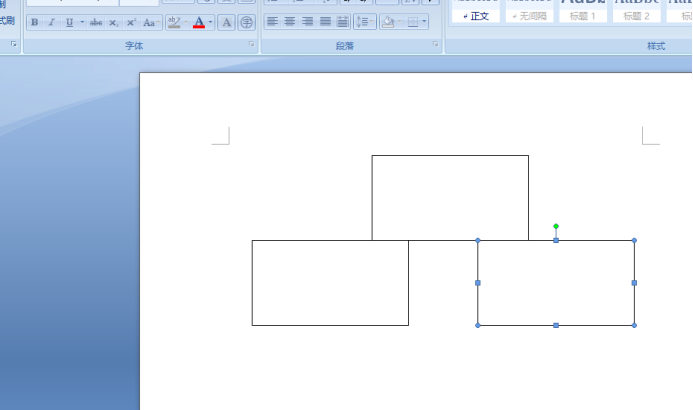
1.点击选中图形,移动你的鼠标。当鼠标变为四向箭头时,单击鼠标右键。
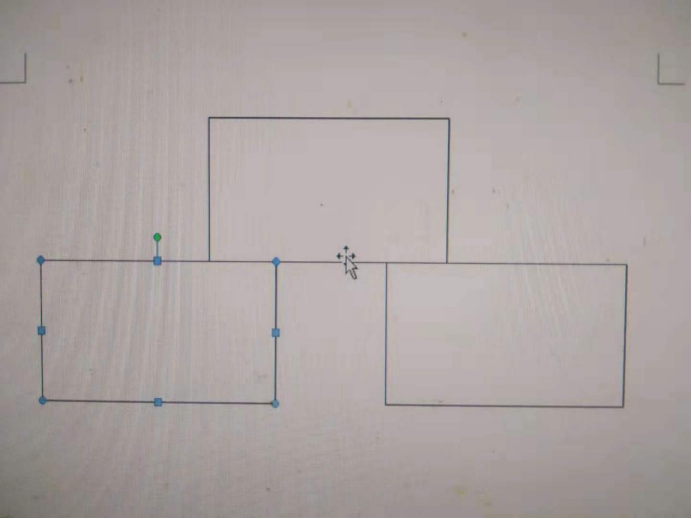
2.在弹出的菜单栏中选择“组合”,之后会分出“取消组合”和“重新组合”选项,选择“取消组合”即可。
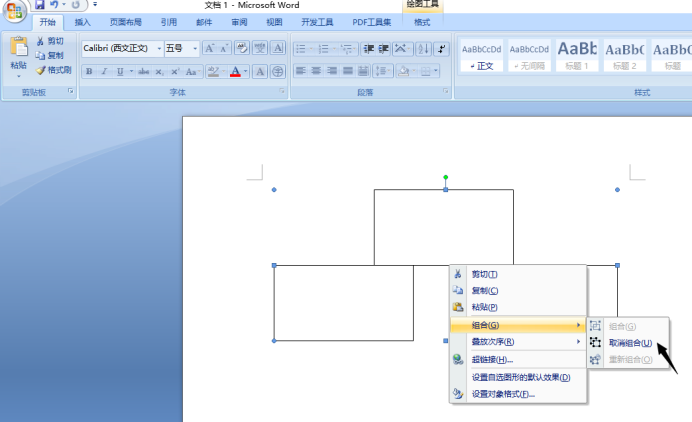
3.此时,移动word文档中的任何一个矩形,你就会发现矩形很容易分离开了。
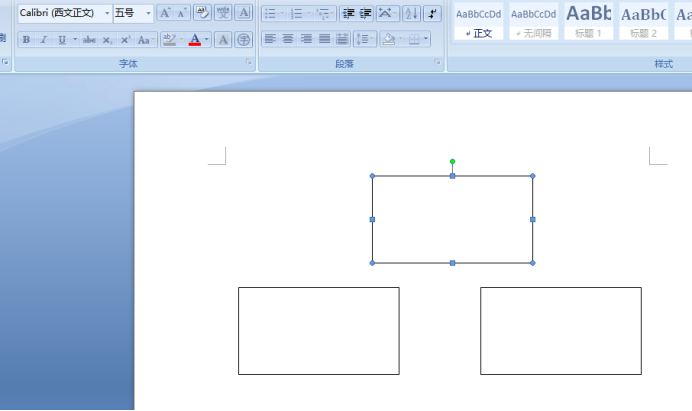
关于这一知识点大家都学会了吗?可别小看这种小技巧,在日常办公中使用率非常高的,当你明白了如何取消图形组合的操作后,工作中做PPT也方便的多了。今天就先讲这么多了,希望本篇文章可以帮助到大家。
本篇文章使用以下硬件型号:联想小新Air15;系统版本:win10;软件版本:Microsoft Word 2007。



